Не устанавливается windows 10 с флешки
2 дня мучаюсь. Винда с флешки на ссд записывается но boot manager не находит. Если флешку не вытащить натнется установка заново если вытащить ничего не найдет.
Сам много раз устанавливал Windows 10 с флешки и с этим не сталкивался. Пробовал это делать на 2 компах все равно одно и тоже. Пробовал разные образы и стоковый и кастомный. Эфекта нет..
У тебя ССД диск единственный или есть еще диски? У меня была точно такая же ситуация, когда Винда устанавивалась, а после перезагрузки не запускалась. Помогло физическое отключение всех дисков, кроме ССД, перед установкой, а после перезагрузки и полной установки -подключить обратно. Еще такое может быть, если на матери есть RAID контроллер, порядок дисков для него задается отдельно, у меня был случай, когда Винда упорно делала загрузочным первый диск, подключенный к RAID, хотя установка делалась на диск, подключенный к основному Сата. ред.
Кстати, не вариант автора, но плюсую. У меня была подобная фигня на ноуте с двумя ссд. Олна была чисто под винду, вторая пополам ext4 линукса и ntfs под виндовую "помойку". Установка винды на чистый диск сопроводилась установкой загрузчика на второй раздел второго). И пока я не вытащил физически вторую ссд (а это блин была msata внутри ноута) - никак не заставил bcdboot писать на новый диск.
+ была таккя дичь у знакомого. Из-за кучи разделов восстановления винды на разных дисках.
С UEFI действительно могут быть проблемы. Тут самое первое - обнови bios до последней версии. Но блин с MBR и Legacy вообще нечему быть проблемам. Тут только подозрение, что у тебя что то неисправно. К примеру тот же SSD.
3 ssd не могут быть неисправны))
Перед установкой надо в биосе выбрать первым накопителем не просто usb, а uefi-usb
ты же перед установкой на С удалял все разделы и винда делала заново 3 (вроде 3) доп. раздела помимо диска С?
там надо именно форматнуть диск весь целиком, не просто логический диск, а прям полностью весь физический диск форматнуть и удалить все разделы
Делал.. Диск новый и многократно проделал эти трюки + делал это с 3 ssd sata.
А откуда ты винду на флешку ставил?
Руфус + официальный образ последний
Советую не руфусом и другими программами, а с помощью официальной программы установки Windows 10.
Вот если не задача поставить какую-нибудь чудосборку - то это самый правильный вариант. Если есть доступ к винде, конечно)
Uefi но биос работает в легаси
Короче у тебя раздела с загрузочными записями видимо нет. Тебе надо либо всё (BIOS mode, boot mode) перевести в UEFI, запускать флеху с UEFI и корректно отформатировать диск в GPT, либо bootmod поменять на Legacy, а диск отформатировать под MBR. И после форматирования диска никакие разделы не трожь. Там всё что надо создаётся, ничего лишнего.
И mbr и ufi уже попробовал.. Все приходит к одному и тому же
Просто на скрине видно, что boot mode в двойном режиме, а биос в леджаси. И ты говорил, что вроде как флеху через уефи запускаешь. Меня вот эти моменты смущают. Сейчас точно прямо не сформулирую, не вспомню точную взаимосвязь, но по своему опыту знаю, что там есть нюансы совместимостей, включая структуру диска. ред.
Я постоянно все пробую и uefi мод в чистую тоже
Если мбр и легаси устраивает, то там вообще никаких вариантов и проблем нет. Там даже раздел не нужен системный - просто с нуля из загрузочной флешки создаешь загрузчик через bcdboot и всё.
Если принципиально нужен uefi - то да, только gpt и разделы (один под загрузчик, один под уефи). Можно смело их удалить и вручную опять же создать, ну чуть дольше. Так же через командную строку в загрузочной флешке
Мбр и легаси устраивают как сделать загрузчик? Через другой комп? У меня только одна шлешка))
Ответил под другим комментарием. Главное убедись как поставил систему (уефи или нет), там таблица разделов разная.
Ок. Буду пробовать.
У тебя установка виндос начинается или идет первоначальная загрузка биоса и все виснет?
Установка заканчивается а после перезагрузки не вклбяается тк нет boot файля
А, я кажется понял в чем еще может быть дело.
Перепроверь, чтобы при установке, после форматирования SSD на нём создавался невидимый доп. раздел для загрузчика, он обычно
100мб занимает, возможно там даже два скрытых создается, не помню точно.
Если у тебя уже они есть - удаляй все разделы на диске, очищай и форматируй заново, чтобы создались эти разделы.
Создаются разделы.. Убирал черкз командную строку и через установщик не помогло
ssd в списке boot priority первый?
Да. Но он не запускает с ссд ему нужен uefi файл
была такая же фигня при установке ssd на ноут
нашел спецификацию матплаты и настройки uefi для установки с флешки
плюс см. настройки проги, с помощью которой пишешь образ на флешку (многие инструкции устарели)
Он пишет установка идет, потом стопается, форматнуть С и все пойдет
Форматировал море раз! Менял форматы.
Всё это конечно очень странно, но попробуй вручную с загрузочной флешки сделать загрузчик.
Загружаешься с флешки. После выбора языка внизу в окне жмешь "восстановление системы" и по менюшка доходишь до командной строки.
Дальше, если uefi то например так:
На шаге создания fat 32 ошибка
А почему не NTFS?
FAT32 это немного винтажно как по мне.
В игструкции фат 32.. Мне то все равно лишь бы не продавать на запчасти свою печку
Бля, прекрати ебать мозг себе и дургим.
Создаешь загрузочную флешку через утилиту майков.
При установке удаляешь все разделы нахуй с харда и размечаешь по дефолту в автомате. Ставишь винду и всё работает.
Умник..
Я установл 10
Раз 6 за последние 2 года. Тут другой случай тиуими банальными советами нк поможешь.
Потому что UEFI бутится только с FAT32. Для него специально отдельный раздел создаётся.
У меня только ext4 и swap, всё загружается.
ЧЯДНТ?
Пользуешься кастомной версией, которая абсолютно никак не поможет в теме этой ветки и выёбываешься, не разбираясь в вопросе.
Официальная спецификация UEFI предполагает использование FAT12, FAT16 или FAT32. Всё.
Есть, конечно, ещё вариант, что ты искренне заблуждаешься и у тебя обычная legacy-загрузка.
Вангую, что легаси и загрузка винды через grub
Зачем консоль? Установщик сам в состоянии удалять и создавать разделы.
Просто комп отказывается видеть загрузчик с ссд тот самый boot manager
Что означает отказывается видить их, на каком этапе? Что у тебя в бут разделе биоса выбрано?
Загрузка с 1) uefi ssd
После создания разделов, они действительно создаются? И какая мать? Я хоть примерно функционал биоса гляну.
Если легаси биос:
Восстановление загрузчика Windows 7 вручную при помощи утилит bootrec.exe и bcdboot.exeБиос и uefi и легаси но загрузка только с с файла uefi
Так может ты винду на мбр поставил? Вот она и не грузится в уефи варианте. Выстави загрузку с легаси.
В любом случае, доберись до командной строки и через diskpart посмотри количество разделов. У легаси из будет 2, у уефи 3. В зависимости от этого действуй по ссылкам)
В последний раз делал через мбр! До этого много раз через uefi.
Мне следовать инструкциям сейчас для какого формата диска? Снова переконвертировать из мбр и образ из мбр другой делать? Через руфус какой gpt uefi non csm?
Если уже поставил в мбр - отрубай везде уефи в биосе и пробуй грузись с легаси.
А вообще:
Во-первых, если на другом компе есть доступ к винде - делай загрузочную флешку через официальную утилиту Майкрософт. Там не надо думать - она запуститься в любом режиме (который ты или выберешь в бутменю или принудительно задашь в биосе). И образ скачает сама, если что.
Во-вторых, исключи на момент установки разные варианты работы биоса. Выстави или чисто легаси, или чисто уефи. Так не будет разночтений.
В-третьих, конечно в 2021 надо делать уефи, но если речь не про ноут с уже вшитой лицензией - можно и по старинке в легаси. Тогда вариантов спасти винду в случае чего будет больше и они будут проще.
Эх.. На обоих компах эта проблема и с оригинальным образом.. Наверное bios msi виноват (на обоих пк их мамки)
Просто оригинальный образ с оригинальной загрузочной флэхи не сможет поставить тебе в неправильном режиме систему. Выставил только уефи в биосе и спокойно поставит в уефи. Потом если вдруг надо - врубишь в биосе и ещё легаси (ну например под Линукс).
Или наоборот - legacy only и всё.
И меньше головняка. Поэтому я и не понимаю нужны СЕЙЧАС в руфусе для винды.
Edit: самый бронебойный вариант. Отрубай уефи вообще, вместе с секьюр бутами всякими. И ставь с флешки, предварительно снеся все разделы. Оно физически не может не загрузится
Что то мне полсказывает что я так делал вчера..
Сейчас повторю но вот допустим ставлю только уефи мне как приоритеты в биосе настроить ? На первом месте диск или флеху?
Уефи полностью не отрубить толтко легаси + uefi mod
Если уефи не отрубается - то отруби вообще легаси (один фиг не нужен). Проверь и на всякий отруби secure boot. Ну и выставляешь приоритет загрузки флехе (она будет вида uefi:win10чтототам). После установки - флэху убирай, должно грузится с windows boot manager
Ok, слелаю еще раз так.. Если не получится..
`Кому нужен мок пк продаю по сходной цене`
При установке выбери вариант отформатировать диск С, после устанавливай, возможно там что-то есть, форматни, после устанавливай
1. Запиши его через Rufus (можешь выбрать вариант bios + uefi, или только uefi);
2. Флешку ставь в порт usb 2.0
Через руфус и делал флеха в usb 2.0 да и установка прошла полностью - после перезагрузки все поновой но файлы на диске есть
Покажи скрин руфуса
Идиот, после перевой перезагрузки установки винды зайди в биос и поставь загрузку с диска)
С диска не запускает. Нужен бут файл как на всех современных системах
Смотри, начинается установка винды с флешки у тебя в буте виоса стоит приоритет флешка, первая перезагрузка, F2 заходишь в биос и ставить примари свой ssd, все установка винды продолжается и будет тебе счастье))
Да проще с самого начала поставить приоритет будущий загрузочный SSD, и при установке win просто один раз по горячей клавише загрузиться с флешки.
Так тоже делал. Но без efi файла не хочет
Я не пойму, у тебя начальная установка виндос идет, там белый, черный фон, синий, без особой графики, такое идет или нет?
Покажи скрин, как он тебе выдает ошибку при попытке загрузиться с только что установленной винды?
Вот представим, что ты только что установил винду, и после перезагрузки, загружаясь уже с диска, что тебе комп выдает?
Он не пробует загрузиться.. Если держу boot mode uefi то он сразу в биос заходит а если legasy то вот скрин
Нет он даже принудительно это не делает.
Принудительно не может быть, ты сам должен переключить загрузку
Первая перезагрузка и нужно выключить загрузку с флешки а поставить на диск иначе загрузка с флешки будет идти бесконечно)
Да так тоже делал. Мне нужно узнать как найти boot manager как заставить биос его найти
У меня было нечто подобное на древнем пк.
В какой-то настройке биоса, менял ahci на ide и все работало. Типо configure sata или configure storage, поищи
Ну как говорится, если это все не помогает, сперва смени провайдера и если всё осталось также - сноси винду.
А винду как записал? Точно уефи на флешку ебанул?
Флешки делал uefi и она срузу распозналась. Ssd со второго компа сразу заводится там есть uefi загрузчик
Короче, описываю, когда ты устанавливаешь винду, в момент установки происходит первая перезагрузка компа или ноута, жмешь F2 в основном сейчас так или del, так раньше, дальше входить в BOOT приоритет или названия суть одна, выстави загрузку со своего SSD и установка винды продолжится, другого способа установки видны нет, иначе она будет вечно искать ssd на флешке, на ней этого нет)
0) пишешь руфусом UEFI windows 10 на флешку (чтобы наверняка)
1) вырубаешь Legacy/CSM, грузишь свою UEFI-флешку
2) КЕМ сносишь все разделы на SSD и создаешь GPT
3) не создаешь руками разделы на целевом GPT-SSD, а просто тыкаешь NEXT
Опционально: отрубить ВСЕ накопители, кроме целевого ssd и флешки с окошками.
0) Чтоб наверняка - вообще не связываться с руфусом и пользовать официальный media creation tool.
А так всё верно, только я не пойму автор всё-таки сделал все эти шаги и потом долбанул с нуля установку винды. Или упорно пытается поменять настройки биоса на уже установленную систему
Если у него mbr - оно запишет mbr)
После установки скачай easybcd и пропиши в загрузчик свою винду. 2 кнопки и 5сек
Разметка диска GPT или MBR?
Флешку делаешь для GPT или MBR?
Rufus - отличный инструмент!
Если ты делаешь разметку GPT/UEFI, то загрузчик на материнке и является частью Bios. Если MBR, то загрузчик прописывается в первый сектор диска.
С твоего скрина видно, что ты заливаешь UEFI, а потом переключаешься в биосе на Legasy и естественно он не находит загрузчик на диске.
Есть много причин из-за которых не устанавливается windows 10 с флешки - ошибка накопителя, оборудования или некорректные настройки. Все они могут помешать установке системы и прибавить хлопот. В этой статье мы дадим советы, что делать если не устанавливается виндовс 10 с флешки.
Причины
Чистая установка системы - это процесс, которому мало что может помешать. Обычно, полная переустановка ОС (с удалением прошлой версии) означает, что большая часть данных будет удалена (если не вся) и никакие системные ошибки не могут помешать. Но есть несколько причин, из-за которых не получается установить виндовс 10 с флешки:
- Настройки устройства - самая частая причина для неопытных пользователей. Как правильно выставить порядок загрузки, выбрать формат, диск и многие другие настройки и параметры могут ввести пользователя в заблуждение;
- Ошибка накопителя (образа системы) - если установочный накопитель записан некорректно (или образ “битый”), в процессе могут возникнуть неприятные ошибки;
- Проблемы оборудования - это может быть как неподдерживаемое устройство (на очень старые компьютеры Windows 10 может просто не установиться), так и неполадки оборудования - битая память или диск.
Основные причины разобрали, а теперь переходим к подробному разбору вариантов, чтобы у вас не возникло вопросов почему я не могу установить виндовс 10 с флешки. Начнем в порядке возможности возникновения ошибки - при загрузке образа, запись образа на накопитель и установка.
Загрузка ОС
Установка Windows начинается с загрузки образа, если конечно он не был загружен ранее. При этом лучше воздержаться от образов скачанных с торрентов и других небезопасных ресурсов (только если вы не уверены в нём на 100%).
Загружать образ Windows лучше с официального сайта, чтобы потом не было проблем, что не загружается загрузочная флешка windows 10.

Загрузка корректного образа решает множество проблем возникающих при установке - начиная от того, что не запускается загрузочная флешка windows 10, заканчивая ошибкой инициализации накопителя.
Запись образа
Кроме загрузки, образ надо еще правильно записать. В этом снова поможет Media Creation Tools, которая может сразу загрузить и записать образ на USB накопитель. Но если вдруг, MCT не работает, вы можете попробовать другие варианты.
Одна из главных ошибок, в результате которых ноутбук или ПК не видит загрузочную флешку windows 10 - это обычное распаковывание образа на диск или USB накопитель.
ISO образ можно распаковать через любой архиватор, но делать этого не рекомендуется, так как вы просто скопируйте файлы, но флешка при этом не будет загрузочной и в результате получится, что программа установки windows 10 не будет видеть флешку.
Для создания загрузочной флешки лучше воспользоваться другим ПО - Rufus, USB/DVD Tools, UltraISO и многие другие.
Настройки компьютера (BIOS, UEFI)
Для того, чтобы начать установку системы, нужно
Сразу стоит обратить внимание, что у каждого производителя ноутбука и материнской памяти свои горячие клавиши входа в BIOS и UEFI - они отличаются даже в разных моделях, не говоря о производителях.
Дадим несколько общих советов, что делать, когда не запускается установка windows 10 с флешки:
- Удостоверьтесь, что нужный накопитель стоит в приоритете загрузки на 1 месте - именно с него должна начинаться установка;
- На старых материнских картах есть параметр “External Device Boot”, который отвечает за запуск с внешних устройств (флешки, внешние HDD и т.д.) - выставьте параметр в значение Enabled (Включено);
- Еще одна причина, по которой не идет установка windows 10 с флешки (довольно часто встречается на ноутбуках компании Lenovo) - блокировка на запуск установки с внешних источников - Secure Boot. Отключите его, перед установкой;

- Если в настройках Boot Mode стоит значение Legacy, переключите его на UEFI. Legacy необходим для установки прошлых версий ОС (Windows 7 и старше). За исключением установки системы на MBR;
- Для некоторых устройств требуется подтверждение запуска - поэтому, нажимайте любую клавишу, когда вы пытаетесь запустить установку с флешки.
Один из этих советов должен помочь с вопросом, что не работает загрузочная флешка windows 10. А мы переходим к следующему варианту - ошибки на этапе установки.
Ошибки во время установки
Образ загружен правильный, записан корректно, параметры BIOS выставлены - но всё равно не удается установить виндовс 10 с флешки? Давайте взглянем на характер ошибки.
- Ошибка про таблицу MBR-разделов. В этом случае, надо вернуться на прошлый шаг и найти пункт про значения Boot Option Legacy/UEFI и переключить на Legacy;

- Ошибка “не найден необходимый драйвер” при выборе накопителя для установки. Попробуйте другой USB разъём или другой накопитель. Также можно попробовать на другой съемный носитель скачать драйвера чипсета и “отдать” их установщику;

- Не начинается установка windows 10 с флешки или прерывается на этапе копирования. в этом случае, либо менять накопитель/флешку/диск/образ либо ошибка может заключаться в ошибке оборудования.
- Посмотрите показатели SMART, проверьте жесткий диск на наличие битых секторов;
- Просканируйте оперативную память на ошибки;

Нередко переустановка Windows является кардинальным решением проблем ошибок самой системы. Но иногда, причина этих ошибок бывает не система, а компоненты компьютера.
В этой статье мы рассказали, что делать, если не загружается установка windows 10 с флешки и как решить этот вопрос. Надеемся, что эта информация была полезна и помогла вам.
Если компьютер слишком старый, то Windows 10 на него не установится. Поэтому проверьте, достаточно ли мощная у вас система.
Microsoft выдвигает Windows 10 system requirements к компьютерам пользователей «десятки» ряд требований. Но на практике этого мало. Система установится, но комфортно работать с ней не удастся. Из документа Minimum hardware requirements Microsoft для разработчиков можно узнать настоящие системные требования к Windows 10. Убедитесь, что ПК соответствует им.
Имейте в виду, что если устанавливать систему на HDD, а не на SSD, то диск будет сильно тормозить производительность. Для компьютера, который не соответствует указанным критериям, лучше подойдут легковесные дистрибутивы Linux.
2. Нехватка места на диске
Windows 10 нужно Windows 10 system requirements как минимум 20 Гб свободного пространства. Если вы пытаетесь установить систему на раздел диска меньшего размера, она уведомит вас об ошибке. «Десятка» уверяет, что ей достаточно 10 Гб, но это без учёта обновлений и сторонних программ. 100 Гб хватит с запасом.
3. Отсутствие подходящего раздела
Надпись «Нам не удалось создать новый или найти существующий раздел» означает, что на вашем диске не получается создать новые разделы для Windows 10. Такое случается, если раньше там была установлена какая-либо операционная система.
Windows 10, в отличие от Linux, не дружит с другими операционками и предпочитает полностью занимать отведённый ей носитель. Всего можно создавать до четырёх физических разделов на диске, и «десятка» запросто может задействовать все. Она помечает их как «Основной», «Системный», «Восстановление» и MSR (Microsoft Reserved Partition, необходим Часто задаваемые вопросы о архитектуре диска таблицы разделов GUID для создания виртуальных дополнительных разделов).
Если на диске раньше была другая ОС, перед установкой Windows 10 лучше удалить все разделы и дать системе создать их заново.
Перед этим скопируйте с вашего диска все данные, которые нужно сохранить, и поместите их в надёжное место.
Нажмите «Удалить» и сотрите все разделы. Затем создайте новый, щёлкнув на «Создать», и установите систему как обычно. Помните: если вы планируете одновременно использовать Windows 10 и Linux, то сначала нужно поставить «десятку».
4. Проблемы с жёстким диском или SSD
Система может выдать ошибку «Windows не удаётся установить необходимые файлы» и отобразить при этом код 0x8007025D. Скорее всего, проблема в жёстком диске или SSD. Вот что можно с этим сделать:
- Убедитесь, что в разделе, куда устанавливается Windows 10, достаточно свободного места.
- Отключите все посторонние носители: флешки, внешние диски, а также внутренние SSD и HDD, на которые в данные момент не производится установка. Если у вас есть оптический привод, его тоже стоит отключить.
- При разметке диска сотрите все разделы с помощью кнопки «Удалить» и позвольте Windows 10 создать их заново, как описано в пункте 3.
- Попробуйте установить «десятку» на другой потенциально рабочий диск. Если всё прошло гладко, значит, дефектный лучше выбросить.
5. Проблемы с установочной флешкой или образом диска
Ошибка «Windows не удаётся установить необходимые файлы» и зависание системы на логотипе Windows ещё до появления установщика могут сигнализировать о проблемах с флешкой или ISO-образом диска. Вот что можно предпринять:
- Скачайте ISO с Windows 10 с сайта Microsoft при помощи Media Creation Tool. Никаких посторонних «репаков» и торрент-трекеров.
- Попробуйте другую флешку. Возможно, эта повреждена.
- Запишите скачанный в Media Creation Tool образ не в самом приложении, а в программе Rufus. Перед началом в разделе «Показать расширенные параметры форматирования» включите галочку напротив «Проверить на плохие блоки».
- Скачайте образ ISO и запишите загрузочную флешку не на том компьютере, на котором вы делали это раньше. Возможно, у него проблемы с ОЗУ и образ записался с ошибкой.
- Если у вас старый компьютер или новое железо, но подержанный корпус, проблема может скрываться в USB-портах. Попробуйте подключить флешку к другому порту, лучше всего к одному из тех, что сзади, прямо на материнской плате.
6. Ошибка при обновлении старой Windows
Если вы устанавливаете Windows 10 не через загрузочную флешку, а обновляете текущую систему, например с помощью установщика Update Assistant, можете столкнуться с ошибкой. Чаще всего она будет иметь код 80070005. Это происходит потому, что установщик не может получить доступ к файлам и папкам в уже работающей системе. В таком случае:
- Отключите все антивирусы и брандмауэры.
- Удалите с системного диска лишние программы, папку Windows.Old и личные файлы, которые его загромождают.
- Перезагрузитесь и запустите процесс обновления заново.
- Если программа установки выдаёт конкретный код ошибки, поищите его в поддержке Microsoft и следуйте рекомендациям. и запустите процесс обновления с неё. Выберите вариант «Обновление», а не «Выборочная».
7. Зависание во время загрузки обновлений
Иногда Windows 10 останавливает установку на этапе загрузки обновления. Причина — плохое соединение с серверами Microsoft. В таком случае отключите интернет на время установки «десятки», отсоединив кабель от компьютера. Когда система уютно разместится на диске в офлайн-режиме и запустится, вернёте кабель на место и обновитесь.
8. Windows 10 не может обнаружить диск для установки
Вы успешно загрузились с флешки, прочли лицензионное соглашение и готовы начать установку Windows, но система просто не отображает ваш носитель в окне выбора дисков. В таком случае попробуйте подключить SSD или жёсткий диск, на который собрались устанавливать систему, к другому SATA-порту и другим SATA-кабелем. В комплекте с материнской платой их обычно хотя бы два. Возможно, предыдущие были неисправны.
SATA-кабель для подключения жёстких дисков и SSD. Фото: Razor512 / Wikimedia Commons
Ещё один вариант решения проблемы — переставить ваш SSD-накопитель в другой слот M.2 на материнской плате (скорее всего, таковой имеется).
SSD формата M.2 в своём слоте. Фото: Ilya Plekhanov / Wikimedia Commons
На многих материнских платах только один слот M.2 может быть загрузочным, и если вы изначально поставили носитель не в тот слот, то перестановка решит проблему.
9. Проблемы с оборудованием
Если предыдущие шаги не помогли, загвоздка может быть в неисправных устройствах, подсоединённых к вашему компьютеру.
Дальнейшие советы подойдут для продвинутых пользователей. Если вы раньше не заглядывали в свой системный блок, лучше обратитесь к специалисту.
Отключите внешние носители, кроме установочного, и прочее оборудование. У ноутбука оставьте только шнур питания. К настольным ПК должны быть подключены только монитор, мышь и клавиатура.
Удалите из системного блока всё, что не является необходимым для загрузки. Вытащите все планки оперативной памяти кроме одной, удалите все накопители кроме того, на который устанавливаете систему, отсоедините внешние приводы и вентиляторы корпуса (процессорный кулер не трогайте).
Установите систему и убедитесь, что она запускается. Затем подключайте удалённые комплектующие по одному, каждый раз предварительно выключая питание компьютера. Так вы сможете выявить неисправное устройство.
Не загружается Windows с флешки зачастую по причине неисправности аппаратной составляющей или неверно заданной конфигурации программы ввода и вывода. Для решения проблемы потребуется перепроверить настройки BIOS и используемых устройств: внешнего накопителя, а также USB-портов компьютера.
Почему не грузится Windows с флешки
Windows не устанавливается с флешки через БИОС по причине отсутствия возможности запуска персонального компьютера (ПК) с загрузочного накопителя. На это влияют неисправности аппаратной составляющей:
- Некорректно работающий разъем USB.
- Механические повреждения внешнего носителя.
- Отсутствие поддержки запуска компьютера с флешки.
К программным проблемам относятся следующие:
- Неправильно созданный загрузочный накопитель.
- Отключенный контроллер USB в утилите ввода и вывода.
- Активированный режим Secure Boot в BIOS .
Важно! В случае программной неисправности устранить проблему можно без помощи специалиста. В противном случае необходимо прибегнуть к услугам мастера или заменить неработающее оборудование.
Неправильно записанный образ системы
Зачастую установка Windows с флешки не запускается по причине неверно созданного загрузочного накопителя. Для этого рекомендуется использовать портативное приложение Rufus. Потребуется войти в операционную систему и выполнить следующие действия:
- Вставить носитель в порт, запустить программу.
- Из первого списка выбрать наименование флешки.
- Кликнуть по кнопке ВЫБРАТЬ и в файловом менеджере указать адрес образа дистрибутива системы.
- Щелкнуть СТАРТ , дождаться завершения операции.

Важно! Остальные параметры изменять не рекомендуется — утилита автоматически определяет конфигурацию ПК и задает верные настройки.
Неисправный порт USB
Система может не обнаружить внешний носитель, если разъем, в который вставлена флешка, работает некорректно. Чтобы исключить эту вероятность, нужно переставить накопитель в другой порт USB.
В случае с компьютером рекомендуется воспользоваться разъемами на задней стороне системного блока. При использовании удлинителя нужно проверить целостность.
Поломка накопителя
Флешка подвержена механическим воздействиям, поэтому может выйти из строя. Необходимо выполнить проверку устройства. Для этого потребуется подключить носитель к работающему ПК и открыть файловый менеджер. Если съемный диск обнаружен — все в порядке.
Отсутствует поддержка запуска компьютера с флешки
На старых моделях материнских плат отсутствует поддержка загрузочных накопителей, при этом в рабочей системе флешка обнаруживается. Эту функцию нельзя активировать, поэтому необходимо воспользоваться оптическим накопителем.
Контроллер USB отключен в BIOS
Большинство портов компьютера управляются на программном уровне через утилиту ввода и вывода. Чтобы включить контроллеры USB, необходимо войти в БИОС, нажав при старте ПК клавишу Del или F2 (в зависимости от модели устройства), и выполнить следующие действия:
- Перейти в раздел Integrated Peripherals или Advanced .
- Войти в категорию USB Configuration (в некоторых версиях BIOS этот этап нужно пропустить).

- Напротив параметров USB 2.0 Controller и USB Function установить значение Enabled .
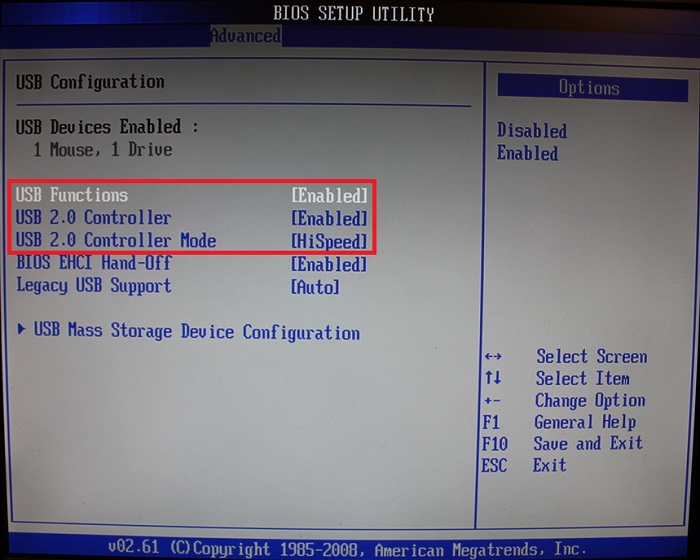
- Нажать клавишу F10 , подтвердить сохранение настроек и перезапустить компьютер.
Активен режим Secure Boot
Если компьютер обнаруживает флешку, но не загружает данные по причине активированного режима Secure Boot, необходимо перейти в БИОС и выполнить следующие действия:
- Открыть раздел System Configuration , Security , Boot или Authentication .
- Найти параметр Secure Boot или OS Type .
- Изменить значение на Disable или Other OS .
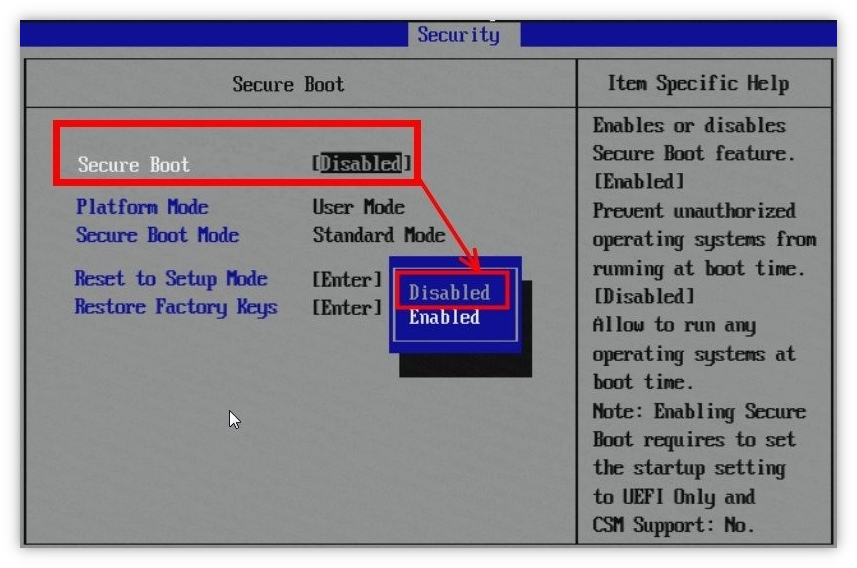
- Нажать клавишу F10 , подтвердить сохранение настроек и выполнить перезагрузку.
Важно! Названия опций и параметров отличается в зависимости от версии материнской платы.
Заключение
Перед внесением изменений в конфигурацию БИОСа следует тщательно проверить состояние флешки, портов компьютера и спецификацию материнской платы (возможно, нет поддержки загрузочных флеш-накопителей). Если с оборудованием все нормально, первостепенно нужно перезаписать инсталляционный накопитель, только после этого корректировать параметры утилиты ввода и вывода.
Читайте также:


